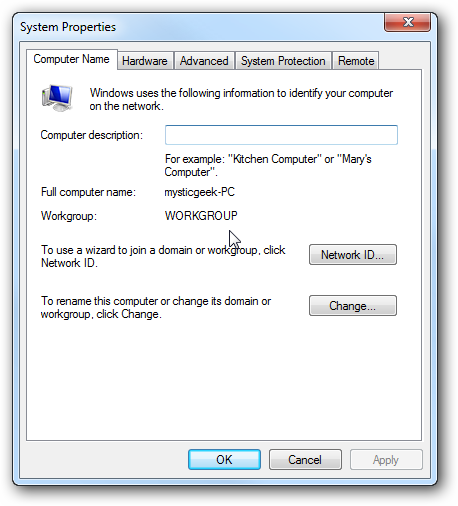Eftersom Microsoft har tre operativsystem ianvända, chansen är stor att du kommer att behöva dela filer mellan XP, Vista, Windows 7 eller någon kombination av de tre. Här tittar vi på delning mellan Vista och XP i ditt hemnätverk.
Dela utan lösenordsskyddad delning
Om du inte är orolig för vem som kommer åtfiler och mappar, den enklaste metoden är att inaktivera lösenordsskyddad delning. Så på Vista-maskinen öppnar du Network and Sharing Center. Kontrollera att Nätverksupptäckt, fildelning och offentlig mappdelning är aktiverat under delning och upptäckt.

Stäng också av lösenordsskyddad delning ...

Gå nu in i mappen Vista Public, som finns i C:UsersPublic och lägg till det du vill dela eller skapa en ny mapp. I det här exemplet skapade vi en ny mapp som heter XP_Share och lägger till några filer till den.

Gå till XP-maskinen och gå till Mina nätverksplatser och klicka på Visa arbetsgruppsdatorer under Nätverksuppgifter.

Nu ser du alla datorer i ditt nätverk som borde ingå i samma arbetsgrupp. Här måste vi dubbelklicka på Vista-datorn.

Och där går vi ... inget lösenord att ange så vi kan komma åt mappen XP_Share eller något annat som finns i den offentliga mappen.

Dela med lösenordsskyddad delning
Om du vill behålla lösenordsskyddad delningaktiverat, då måste vi göra saker lite annorlunda. När den är påslagen och du försöker komma åt Vista-maskinen från XP, ombeds du ett lösenord, och oavsett vad du tror att referenserna är, kan du inte få åtkomst ... väldigt irriterande.

Så vad vi behöver göra är att lägga till XP-maskinen som användare. Högerklicka på Dator från Start-menyn eller skrivbordsikonen och välj Hantera från snabbmenyn.
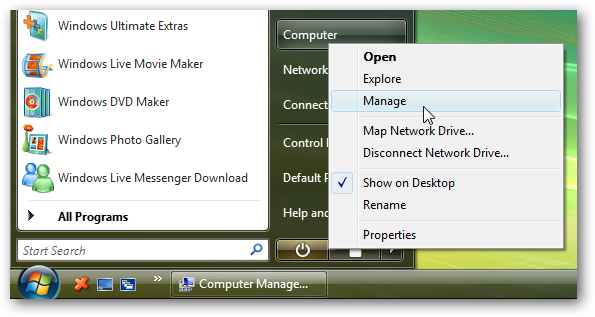

Skärmen Datahantering öppnas och du vill utöka lokala användare och grupper, sedan mappen Användare. Högerklicka sedan på valfritt öppet område och välj Ny användare.
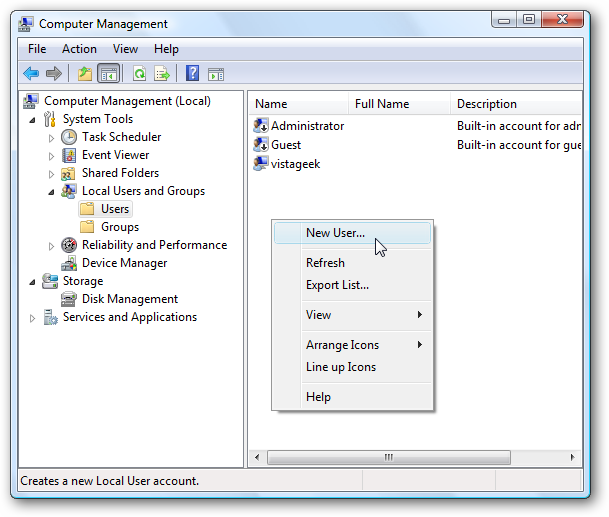
Skapa nu ett nytt användarnamn och lösenord, du kan också fylla i de andra fälten om du vill. Se sedan till att avmarkera Användaren måste byta lösenord vid nästa inloggning och kryssa i rutan bredvid Lösenordet löper aldrig ut. Klicka på Skapa-knappen och stäng av skärmen Ny användare.

Då ser du den nya användaren som vi skapade i listan och du kan stänga ur fönstret Datahantering.
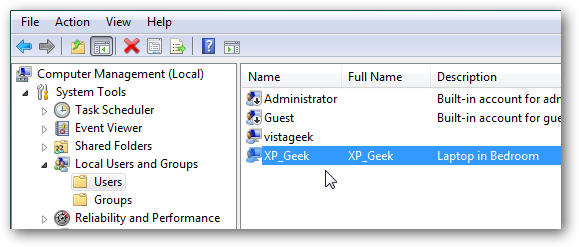
Nu tillbaka på XP-datorn när du dubbelklickar på Vista-maskinen, du uppmanas att logga in. Skriv bara in användarnamnet och lösenordet du just skapade.

Nu har du tillgång till innehållet i den offentliga mappen.

Ställ in delning på XP
Om du vill komma åt en delad mapp frånVista-dator som finns på XP-maskinen, det är samma process i omvänd riktning. Högerklicka på mappen du vill dela på XP-datorn i delade dokument och välj Delning och säkerhet.
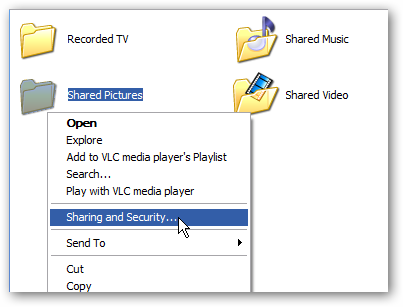
Välj sedan alternativknappen bredvid Dela den här mappen och klicka på Ok.

Gå in i datorhantering och skapa en ny användare ...

Dubbelklicka på XP-maskinikonen från Vista-maskinen, ange lösenordet och öppna sedan de mappar och filer du behöver.
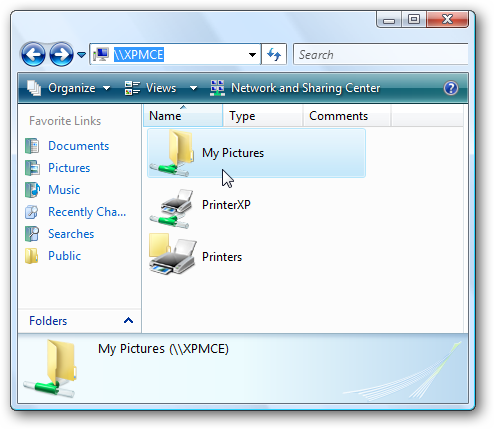
Om du har flera versioner av Windows i ditt hemnätverk kan du nu komma åt filer och mappar från var och en av dem.
Om du vill dela mellan Windows 7 och XPKolla in vår artikel om hur du delar filer och skrivare mellan Windows 7 och XP. Du kanske också vill kolla in vår artikel om hur du delar filer och skrivare mellan Windows 7 och Vista.